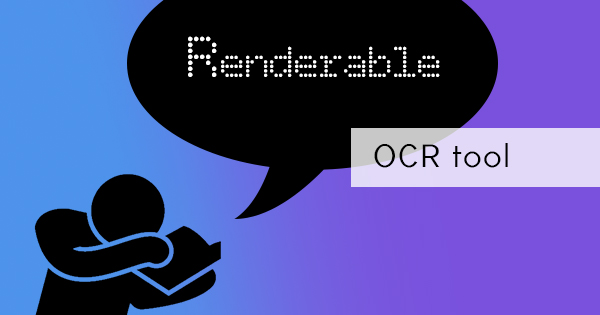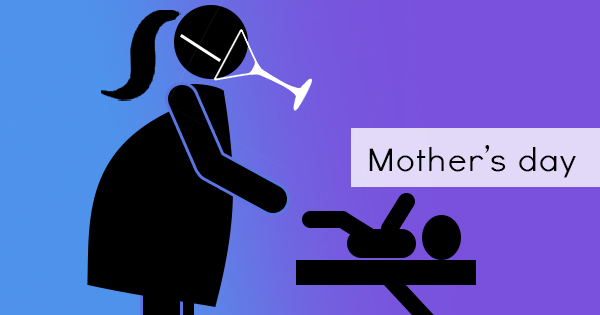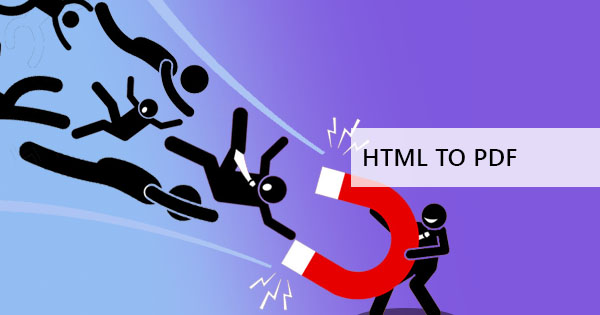Когда приходит на ум оттенки серого, он стал стандартом автоматически думать, что его черный и белый. Это верно в некоторых терминах, но не совсем верно, когда дело доходит до печати или редактирования фотографий. Действительно, оттенки серого являются продуктом черно-белого изображения, отсутствие цвета на фотографии или документе. Преобразование файла в оттенках серого означает удалить цвета и оставить черный в качестве основного источника чернил. Важность оттенков серого чрезвычайно высока для тех, кто ищет экономии чернил и денег. Но действительно ли оттенки серого отличаются от черно-белых?
Разница между черно-белой печатью В.С. серонакидной печатью
Довольно смущен, почему вам нужно печатать файлы в оттенках серого вместо черно-белого? Если вы & Rsquo; еще не знакомы с тем, как и почему эти два разные. Здесь & Rsquo; s быстрое сравнение того, что эти два на самом деле есть и каковы плюсы и минусы иметь эти настройки цвета на ваших PDF-файлах.
В сущности, черный и белый, также известный как монохромный, имеет только два цвета & ndash; черные чернила и белый, что в основном означает нет чернил вообще. При печати фотографии или текста в этом параметре символы печатаются черным цветом, а ненапечатанный фон остается белым. Эта настройка часто производит и выпускает больше черных цветов, заставляя более темный характер и темные силуэты. В то время как печать четкие на тексте, фотографии aren & Rsquo; t всегда производится то же самое по сравнению с его цветной версии из-за того, что оттенки полностью забыты в черно-белом. Несмотря на то, что фотографии не являются самым сильным костюмом, печать текстов в черно-белом цвете часто рекомендуется для создания документа, который легче читать.

С другой стороны, оттенки серого содержат оттенки серого & ndash; легче и микс черно-белого или, возможно, в языке принтера, он использует меньше черных чернил, чем предыдущий параметр. При приближении к лазерным или струйным принтерам создаются шаблоны печати в микроскопических точках для создания оттенков. Так как оттенки серого создают различные оттенки и вариации серых тонов, фотографии часто производятся аналогично тому, что она актуальна и точно соответствует фотографии, поэтому, становится вторым выбором для воспроизведения изображений.
Что такое инструмент в оттенках серого в DeftPDFи зачем конвертировать в оттенки серого?
В инструменте в градациях серого, доступном в онлайн бесплатном конвертере pdf DeftPDF, PDF-текст и изображения преобразуются в оттенки серого, экспортируются для черно-белой или офсетной печати. Серые оттенки - это процесс изменения цветов и оттенков вашей фотографии и воспроизведения ее в серые изображения. Если PDF-документ содержит цветные изображения и вы хотите изменить их в оттенки серого, инструмент в оттенках серогоDeftPDF идеально подходит для преобразования этих файлов. Этот инструмент полезен тем, кто don & Rsquo; t имеют оригинальную копию файла и не имеет возможности изменить изображение и редактировать его.

Мы можем придумать много причин, по которым Вы должны использовать PDF инструмент для конвертации PDF файла в оттенки серого, но самая важная причина - сохранить чернила! Хотя большинство из вас будет недоумение в том, почему вы должны конвертировать, так как у вас уже есть это в настройках принтера, есть несколько, которые могут найти это гораздо более удобным, поскольку это позволяет вам увидеть, что вы должны ожидать перед печатью.
Помимо сохранения чернил, оттенки серого также уменьшает размер файла PDF & Rsquo; s, особенно если в документе много изображений.
Как можно преобразовать цветной PDF файл в оттенки серого?
Есть только несколько шагов, чтобы конвертировать PDF в оттенки серого и его & Rsquo; s легко достичь с нашими инструментами на ваших руках. Выполните следующие действия, используя бесплатный онлайн PDF конвертер,DeftPDFи, конечно, вы сможете получить свой новый файл в оттенках серого менее чем за 5 минут!
Шаг первый: Загрузите PDF-файл вDeftPDF & Rsquo; s инструмент в оттенках серого
Шаг второй: Нажмите& ldquo; Преобразование PDF в оттенки серого & rdquo;

Шаг третий: Загрузите файл, чтобы сохранить его на компьютере. Вы также можете сохранить его в своем онлайн-хранилище, например Dropbox или Google Drive.
Другие советы, чтобы сэкономить на чернилах
Помимо печати в оттенках серого, вы также можете сэкономить на чернилах, выполнив следующие советы:
1. Вы можете распечатать свой файл в & ldquo;Сохранить чернила& rdquo;, которая теперь доступна в большинстве свойств принтера. Он выиграл & Rsquo; t предоставить вам оптимальный результат, но он & Rsquo; s рекомендуемый вариант для тех, кто печати для чтения или случайных целей.
2. Печать в режиме черновика, также известный как быстрая печать или экономичный режим. Это не только экономит ваши чернила, но и позволяет ускорить процесс печати.
3. Печать только страницы вам нужно и удалить PDF страницы, которые являются & Rsquo; t необходимо. Вы также можете извлечь PDF-страницы, необходимые для печати перед распространением. Используйте DeftPDF & Rsquo; s инструменты для более легкого и быстрого редактирования!
4. Используйте предварительный просмотр печати, прежде чем вы действительно печатаете, поскольку это дает вам суть того, что вы должны ожидать. Если явка & Rsquo; t то, что вам нужно, вы можете хотя бы отредактировать его сначала перед печатью.
5. Уменьшить или уменьшить изображения в PDF-файле. Хотя это может быть не применимо для всех, это общее правило для сохранения чернил.
6. Поддерживайте чистый принтер! Чем больше пыли и грязи у вас, тем больше пятен и ошибок он производит! Избегайте перепечатки, сохраняя чистый принтер и картридж.